Dacă utilizați un Mac și dețineți un dispozitiv Android, trebuie să fi observat că nu îl puteți utiliza la fel ca și când ați folosit dispozitivul Android cu un PC Windows. macOS nu acceptă dispozitivele Android în modul plug-and-play. Există o aplicație oficială Google, menită exact în acest scop - Transfer de fișiere Android. Cu toate acestea, aplicația are o problemă decât o soluție și, ca atare, nu vă recomand să o utilizați. Deci, dacă doriți să transferați fișiere între Mac și telefonul dvs. Android, iată diferitele moduri de a face acest lucru:
1. Strângere de mână
Handshaker este o aplicație excelentă, care vă va permite să vă conectați dispozitivul Android la Mac și să transferați cu ușurință fișiere și fotografii printr-un cablu USB. Va trebui să instalați atât aplicațiile Mac, cât și aplicațiile Android, înainte de a putea transfera fișiere între cele două dispozitive. Aplicația oferă o interfață excelentă, iar transferurile de fișiere sunt destul de rapide. Am încercat să transferăm un fișier video de 1,12 GB de pe Mac pe un dispozitiv Android și am obținut viteze variabile între 8 și 8,3 MBps.
Pentru a configura aplicația, va trebui să urmați pașii de mai jos:
1. Instalați Handshaker pe Mac. Lansați aplicația, apoi conectați-vă telefonul Android la Mac cu un cablu USB. Aplicația Android ar trebui instalată pe telefon. Dacă nu, îl puteți instala de pe un Cod QR în aplicația Mac.
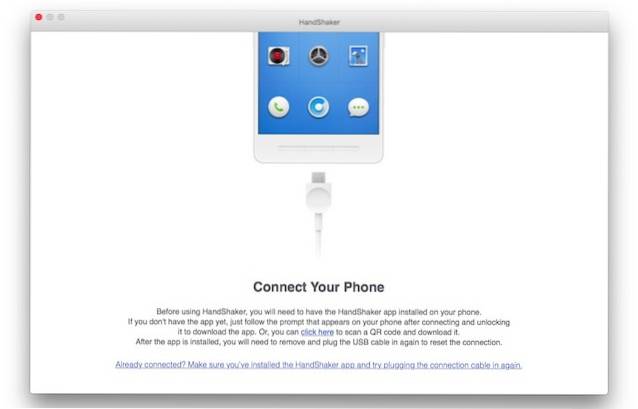
2. După ce ați instalat aplicația pe dispozitivul dvs. Android, pur și simplu reconectați dispozitivul cu Mac-ul dvs. și veți putea vedea toate fișierele și fotografiile dvs. în aplicația Handshaker.
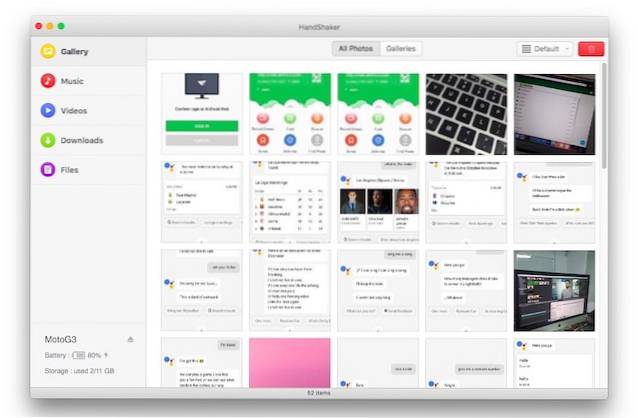
Acum poti copiați și lipiți cu ușurință fișiere între Mac și dispozitivul dvs. Android. Aplicația are o interfață bună, iar transferul de fișiere este excelent. Aplicația vă va permite să vă gestionați fișierele, fotografiile, muzica și multe altele.
Descărcare pentru Mac (gratuit)
2. AirDroid
AirDroid este o aplicație care vă permite să transferați fișiere între un dispozitiv Android și un Mac. Nu numai asta, aplicația vă permite, de asemenea, să faceți o serie de alte lucruri, cum ar fi să vă verificați mesajele, să faceți capturi de ecran și multe altele. Puteți chiar să activați oglindirea notificărilor, deci notificările telefonului dvs. vor fi reflectate în laptop în timp real. Aplicația este disponibilă și ca aplicație dedicată pentru Mac, dar puteți utiliza pur și simplu clientul web AirDroid pentru a vă gestiona telefonul.
Pentru a transfera fișiere și date utilizând AirDroid, urmați pașii de mai jos:
1. Instalați AirDroid pe dispozitivul dvs. Android. Pe Mac, accesați Client web Airdroid. Apoi, pe Android dispozitiv, lansați aplicația și apăsați pe pictograma codului QR.
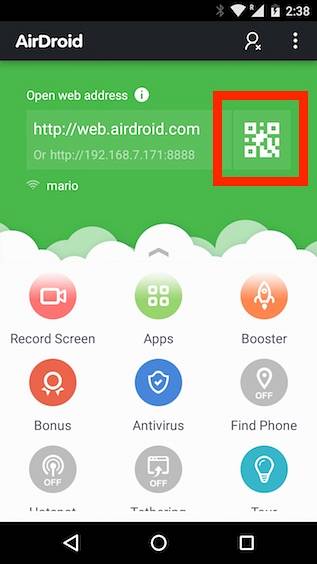
2. Îndreptați dispozitivul către codul QR afișat în clientul web AirDroid. Odată ce telefonul recunoaște codul QR, atingeți „CONECTARE”Pe dispozitivul dvs. Android.
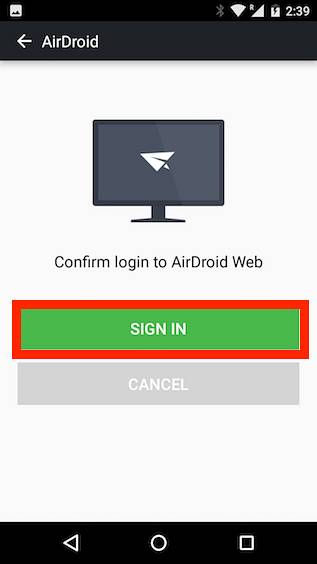
3. În clientul web, puteți face acum clic pe „Fișiere”, pentru a accesa fișierele stocate pe dispozitivul dvs. Android.
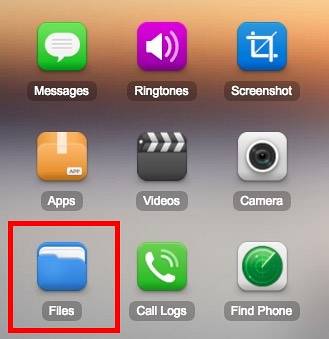
AirDroid, de asemenea vă permite să instalați fișiere APK de la computer la dispozitivul Android, ceea ce face mult mai ușor decât să transferați APK-ul și apoi să îl instalați. Aplicația vine cu mult mai multe funcții, deși unele dintre ele sunt disponibile numai pentru utilizatorii premium. Cu toate acestea, dacă sunteți doar în căutarea gestionării fișierelor, atunci AirDroid vă poate ajuta cu siguranță să faceți acest lucru și apoi câteva.
Descărcare pentru Android și Mac (gratuit, planurile cu plată încep de la 1,99 USD / lună)
3. SHAREit
Shareit este o altă aplicație care vă poate permite să transferați fișiere între Mac și dispozitivul dvs. Android. Aplicația funcționează prin crearea unei conexiuni directe WiFi între dispozitivele care transferă fișiere, astfel încât să obțineți o viteză de transfer suficient de decentă. Va trebui să instalați aplicația Shareit, atât pe Mac, cât și pe dispozitivul dvs. Android. După ce ați făcut acest lucru, puteți urma pur și simplu pașii de mai jos pentru a transfera fișiere între Mac și dispozitivul dvs. Android:
1. Lansați SHAREit atât pe Mac, cât și pe dispozitivul dvs. Android. Dacă doriți să trimiteți un fișier de pe Mac, pe dispozitivul dvs. Android, apăsați pe "A primi" pe dispozitivul dvs. Android.
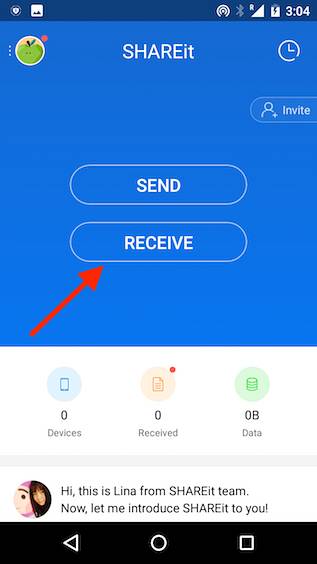
2. Apăsați pe „Conectați-vă la computer„, Și faceți clic pe„Merge„.
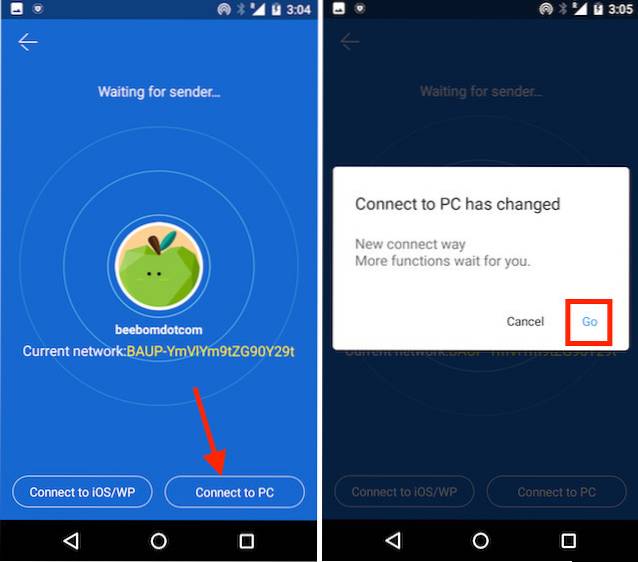
3. Apoi, atingeți „Scanare pentru conectare„, Și îndreptați-vă telefonul către codul QR afișat de aplicația SHAREit pe Mac. Cele două dispozitive vor fi conectate automat.
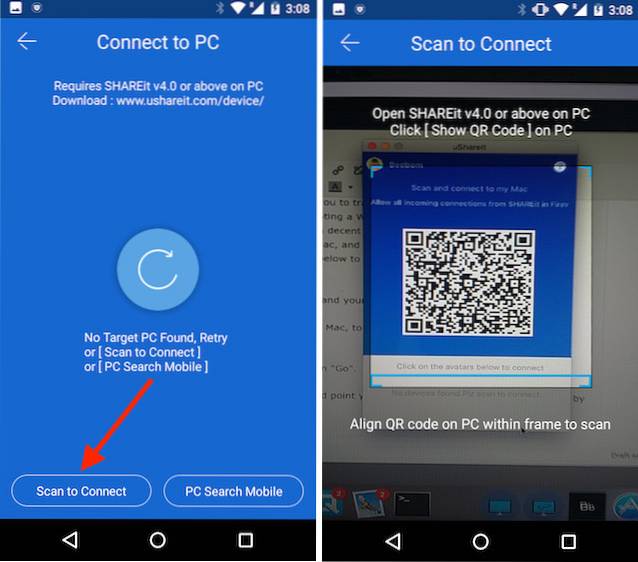
Acum, poți pur și simplu glisați și fixați fișierele în aplicația Mac și vor fi transferate pe dispozitivul dvs. Android. Este foarte ușor și funcționează bine. Cu toate acestea, personal, nu am găsit că Shareit este la fel de fiabil ca Handshaker sau AirDroid.
Descărcare pentru Android și Mac (gratuit)
4. FTP
FTP sau Protocolul de transfer de fișiere este un alt mod pe care îl puteți utiliza pentru a transfera fișiere între Mac și dispozitivul dvs. Android. Dacă utilizați o aplicație de gestionare a fișierelor precum ES File Explorer pe dispozitivul dvs. Android, nu mai aveți nevoie de nimic. Puteți crea un server FTP pe Mac și pur și simplu să vă conectați la acesta de pe dispozitivul dvs. Android pentru a transfera fișiere între cele două dispozitive. Pentru a face acest lucru, pur și simplu urmați pașii de mai jos:
1. Pe Mac-ul dvs., lansați mai întâi Terminalul. Aici, tastați „sudo -s launchctl load -w /System/Library/LaunchDaemons/ftp.plist„. Aceasta va crea un server FTP pe Mac.
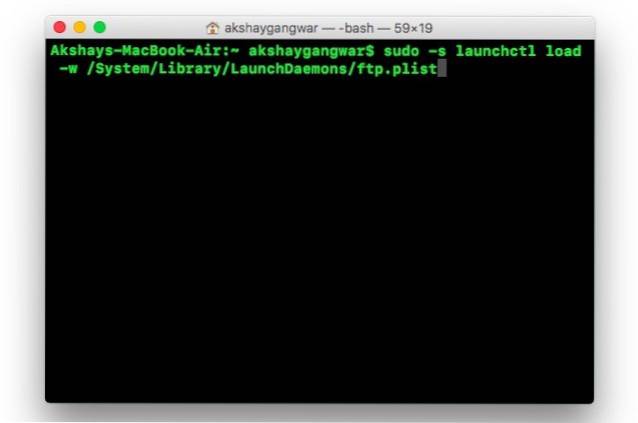
2. Pe dispozitivul dvs. Android, accesați ES File Explorer. Aici, atinge pictograma hamburger din stânga sus. Sub "Reţea", apăsați pe "FTP„.
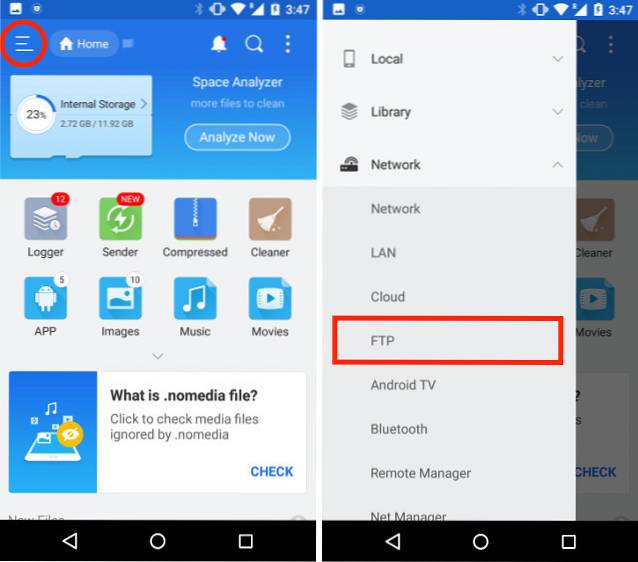
3. Aici, atingeți „Nou”În colțul din dreapta sus, apoi atingeți„FTP„.
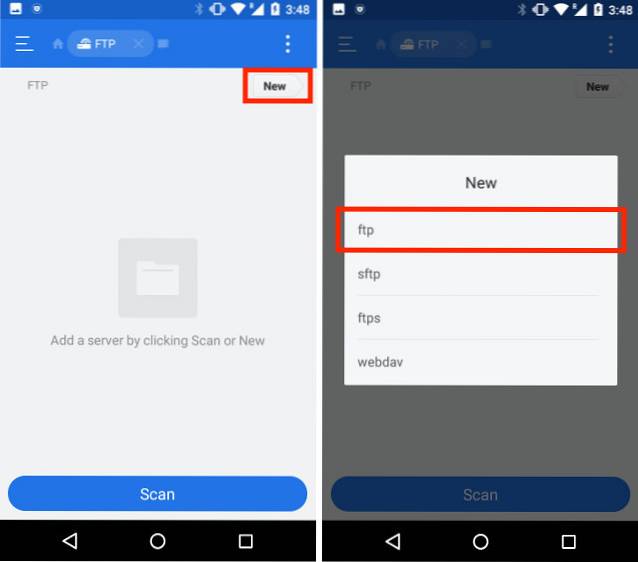
4. Completați detaliile pentru serverul dvs. FTP.
- Sub Server, completați adresa IP a computerului dvs. Mac. Pentru a găsi acest lucru, pur și simplu tastați „ifconfig | grep inet | grep 192„
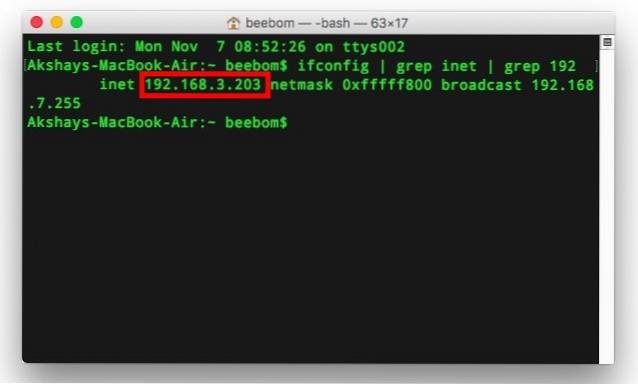
- Introduceți fișierul Numele de utilizator și parola. Acestea vor fi aceleași cu datele de conectare ale dvs. Mac.
5. Lăsați restul intrărilor neatinse și atingeți „O.K„.
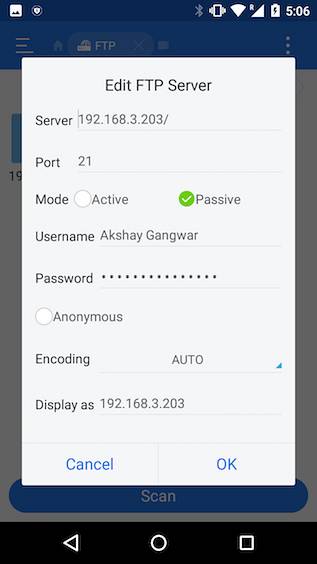
Serverul dvs. va fi adăugat în ES File Explorer. Poti apăsați pe server în ES File Explorer pentru a explora fișierele de pe Mac, și puteți transfera fișiere și foldere între Mac și dispozitivul dvs. Android.
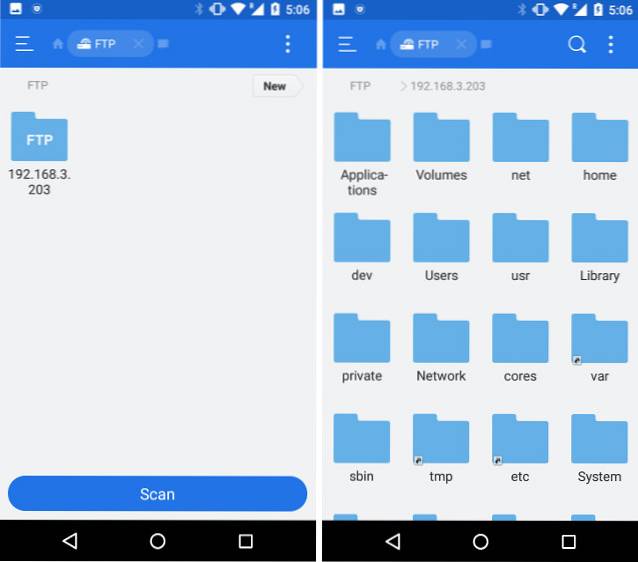
VEZI ȘI: 7 cele mai bune instrumente pentru a gestiona Android cu Mac
Transferați cu ușurință fișiere între Mac și Android
Acestea au fost unele dintre cele mai bune metode pe care le puteți utiliza pentru a transfera fișiere între dispozitivul Android și dispozitivul dvs. Mac. Există atât metode wireless, cât și metode prin cablu pe care le puteți utiliza. În timp ce metodele fără fir sunt de obicei mai ușor de gestionat, conexiunile prin cablu oferă adesea un transfer mult mai rapid (și mai fiabil) de date între dispozitive. Deci, ce metode folosiți pentru a transfera fișiere între Mac și Android? Ați încercat să utilizați oricare dintre metodele menționate în acest articol? Dacă întâmpinați probleme în timp ce utilizați aceste metode, anunțați-ne în secțiunea de comentarii de mai jos.
 Gadgetshowto
Gadgetshowto



